Como visualizar as datas de última modificação (exclusão) dos emails no Outlook?
Normalmente, podemos obter as datas de recebimento dos emails na lista de emails, conforme mostrado na captura de tela abaixo. Mas, como visualizar as datas de última modificação dos emails no Outlook? E se quisermos ver as datas de exclusão dos emails excluídos no Outlook? Experimente as soluções abaixo:
Visualizar a data de última modificação ou exclusão de um email no Outlook
Visualizar todas as datas de última modificação ou exclusão dos emails em uma pasta no Outlook

Visualizar a data de última modificação ou exclusão de um email no Outlook
Para visualizar a data de última modificação ou exclusão de um email específico no Outlook, siga os passos abaixo:
1. Alterne para a visualização "Email", abra a pasta de emails que contém o email especificado e clique para selecionar o email na lista de emails.
Observação: Para visualizar a data de exclusão de um email excluído, selecione este email em "Itens Excluídos" pasta.
2. Pressione simultaneamente as teclas "Alt" + "Enter" para abrir a caixa de diálogo Propriedades (do email), e então você obterá a data da última modificação nela. Veja a captura de tela:
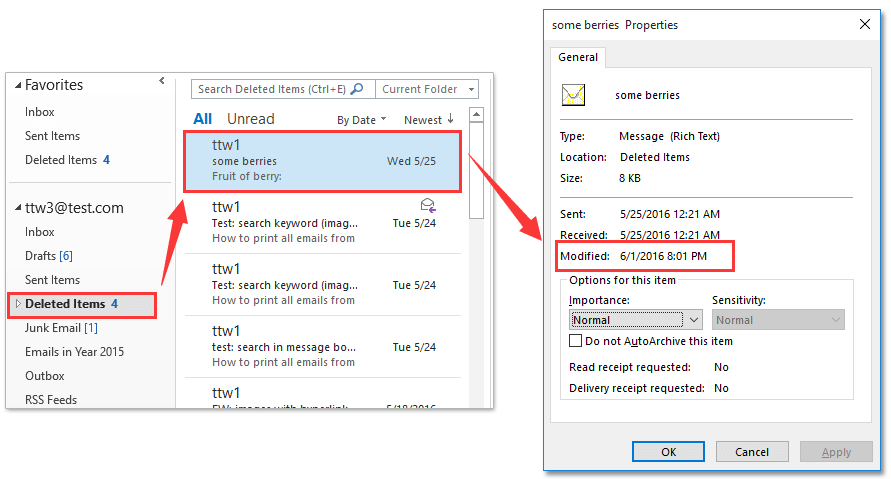
Observação: Ao excluir emails em uma conta do Exchange ou IMAP, as datas de última modificação desses emails mudarão para o horário em que você os excluiu. No entanto, as datas de última modificação dos emails em contas POP não mudam ao serem excluídos, portanto, você não pode visualizar a data de exclusão dos emails excluídos em contas POP.
Pesquisar e excluir rapidamente emails duplicados no Outlook
Com o Kutools para Outlook’s "Emails Duplicados" recurso, você pode encontrar e excluir rapidamente emails duplicados de várias pastas de email ou encontrar e excluir todos os duplicados dos selecionados com dois cliques no Outlook.

Visualizar todas as datas de última modificação ou exclusão dos emails em uma pasta no Outlook
Para visualizar todas as datas de última modificação ou exclusão dos emails em uma pasta de email no Outlook, siga os passos abaixo:
1. Alterne para a visualização "Email", abra a pasta de emails onde você visualizará as datas de última modificação dos emails.
Observação: Para visualizar todas as datas de exclusão dos emails excluídos, por favor, abra a pasta "Itens Excluídos".
2. Clique em "Visualizar" > "Configurações de Visualização".
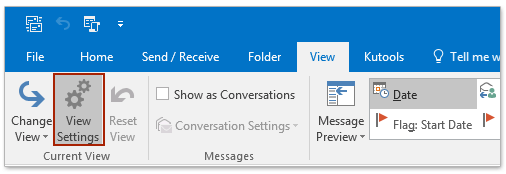
3. Na caixa de diálogo "Configurações Avançadas de Visualização" que se abre, por favor, clique no botão "Colunas".

4. Agora, na caixa de diálogo "Mostrar Colunas", por favor (veja a captura de tela abaixo):
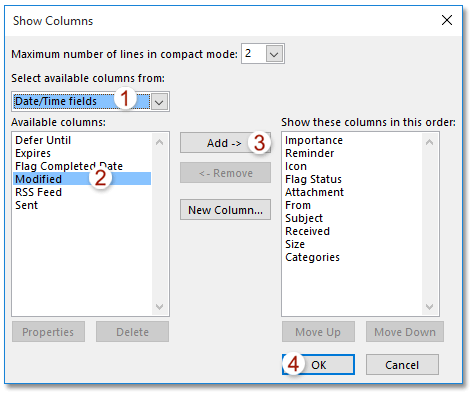
(1) Selecione os "Campos de Data/Hora" na lista suspensa "Selecionar colunas disponíveis";
(2) Clique para destacar o "Modificado" na seção "Colunas disponíveis";
(3) Clique no botão "Adicionar". (Observação: Após adicionar o "Modificado" à seção "Mostrar essas colunas nesta ordem", você pode alterar a posição do "Modificado" clicando no botão "Mover para Cima" ou "Mover para Baixo".)
(4) Clique no OK botão.
5. Agora ele retorna à caixa de diálogo Configurações Avançadas de Visualização, por favor, clique no botão "OK" para salvar as configurações.
6. E então feche o Painel de Leitura clicando em "Visualizar" > "Painel de Leitura" > "Desativado".
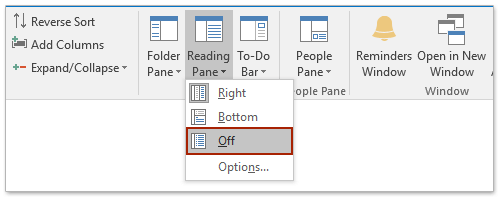
Agora você visualizará todas as datas de modificação ou exclusão dos emails na coluna "Modificado". Veja a captura de tela:

Observação: Ao excluir emails em contas do Exchange ou IMAP, as datas de última modificação desses emails mudarão para o horário em que você os excluiu. No entanto, as datas de última modificação dos emails em contas POP não mudam ao serem excluídos, portanto, você não pode visualizar a data de exclusão dos emails excluídos em contas POP.
Artigos Relacionados
Arquivar emails por data de recebimento/modificação no Outlook
Classificar itens de email excluídos por data de exclusão no Outlook
Excluir todos os emails do mesmo endereço de remetente no Outlook
Melhores Ferramentas de Produtividade para Office
Notícia de Última Hora: Kutools para Outlook Lança Versão Gratuita!
Experimente o novo Kutools para Outlook com mais de100 recursos incríveis! Clique para baixar agora!
📧 Automação de E-mail: Resposta automática (Disponível para POP e IMAP) / Agendar Enviar Email / CC/BCC automático por Regra ao Enviar Email / Encaminhamento automático (Regra avançada) / Adicionar Saudação automaticamente / Dividir automaticamente Emails com múltiplos destinatários em Email individuais ...
📨 Gerenciamento de Email: Recallar Email / Bloquear emails fraudulentos por Assunto e outros critérios / Excluir Duplicado / Pesquisa Avançada / Organizar Pastas ...
📁 Anexos Pro: Salvar em Lote / Desanexar em Lote / Comprimir em Lote / Salvar automaticamente / Desanexar automaticamente / Auto Comprimir ...
🌟 Magia da Interface: 😊Mais emojis bonitos e legais / Notificações de emails importantes / Minimizar Outlook em vez de fechar ...
👍 Recursos de um clique: Responder a Todos com Anexos / Emails Anti-Phishing / 🕘Exibir o fuso horário do remetente ...
👩🏼🤝👩🏻 Contatos e Calendário: Adicionar contato em lote dos Email selecionados / Dividir um Grupo de Contatos em grupos individuais / Remover lembrete de aniversário ...
Utilize o Kutools no idioma que preferir — disponível em Inglês, Espanhol, Alemão, Francês, Chinês e mais de40 outros!


🚀 Download com um clique — Baixe todos os complementos de Office
Recomendado fortemente: Kutools para Office (5 em1)
Um clique para baixar cinco instaladores de uma vez — Kutools para Excel, Outlook, Word, PowerPoint e Office Tab Pro. Clique para baixar agora!
- ✅ Comodidade em um clique: Baixe todos os cinco pacotes de instalação em uma única ação.
- 🚀 Pronto para qualquer tarefa no Office: Instale os complementos que você precisa, quando precisar.
- 🧰 Inclui: Kutools para Excel / Kutools para Outlook / Kutools para Word / Office Tab Pro / Kutools para PowerPoint